Обзор Adobe Audio Enhancer: честный отзыв после использования его для подкастов и видео
Я большой поклонник упрощения (а кто не любит?), и идея, что простой ИИ может решить мои проблемы со звуком, казалась мне воплощением мечты. Поэтому я рискнул, проверил его возможности и готов поделиться с вами честным отзывом. Adobe AI Audio Enhancer Оправдал ли он ожидания? Давайте узнаем из этого обзора.
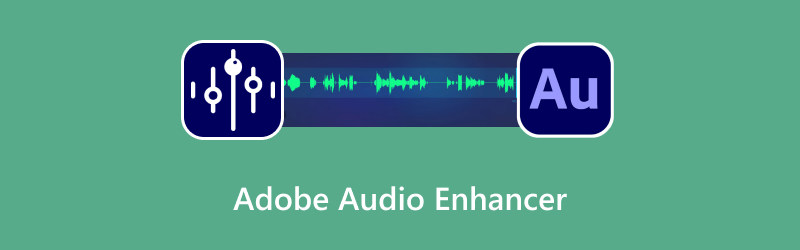
- СПИСОК РУКОВОДСТВ
- Часть 1: Что такое Adobe Audio Enhancer
- Часть 2: Как использовать Adobe Enhance Speech
- Часть 3: Обзор Adobe Audio Enhancer
- Часть 4: Лучшая альтернатива Adobe Audio Enhancer
- Часть 5: Часто задаваемые вопросы об Adobe AI Audio Enhancer
Часть 1: Что такое Adobe Audio Enhancer
Когда люди говорят об Adobe Audio Enhancer, они обычно имеют в виду одно из двух решений в мире Adobe. Эта путаница вполне объяснима, поскольку Adobe предлагает широкий спектр инструментов.
Подкаст Adobe
Вот о чём все говорят. Adobe Enhance Speech — это веб-инструмент на базе искусственного интеллекта, разработанный для волшебной очистки человеческих голосов. Представьте себе супер-умный инструмент Adobe для улучшения голоса.
Вы загружаете аудиофайл (сейчас он ограничен несколькими часами в месяц и имеет определённые ограничения на количество файлов), и искусственный интеллект Adobe начинает работать. Он устраняет фоновый шум, уменьшает эхо/реверберацию и делает ваш голос таким, будто он записан в профессиональной студии. Серьёзно, это просто невероятно. Именно поэтому Adobe Podcast Audio Enhancer — незаменимый инструмент для подкастов и ютуберов.
В Adobe Premiere Pro
Хотя в Premiere Pro (пока!) нет той же магии искусственного интеллекта, встроенной непосредственно в временную шкалу видеомонтажа, которая позволяет управлять звуком одним щелчком, в нём есть мощные инструменты для работы со звуком. На панели Essential Sound вы найдёте настройки громкости, чёткости и шумоподавления. убрать фоновый шум из видео.
Это более ручная версия Adobe Sound Enhancer. Она требует некоторых навыков: нужно двигать фейдеры и выбирать настройки, но зато предоставляет гораздо больше возможностей. Это традиционный способ улучшения звука в видеопроекте. Однако по-настоящему революционным звуковым фильтром Adobe на основе искусственного интеллекта, безусловно, является онлайн-инструмент Enhance Speech.
Часть 2: Как использовать Adobe Enhance Speech
Использовать инструменты Adobe для улучшения звука невероятно просто, и вот пошаговое руководство для Adobe Podcast и Adobe Premiere Pro.
Adobe Podcast Audio Enhancer
Войти в Adobe Podcast AI
Если у вас еще нет учетной записи Adobe, вам необходимо ее создать.
Загрузите свой аудиофайл
После входа в https://podcast.adobe.com/en/enhance просто перетащите свой подкаст или аудиофайл в интерфейс.
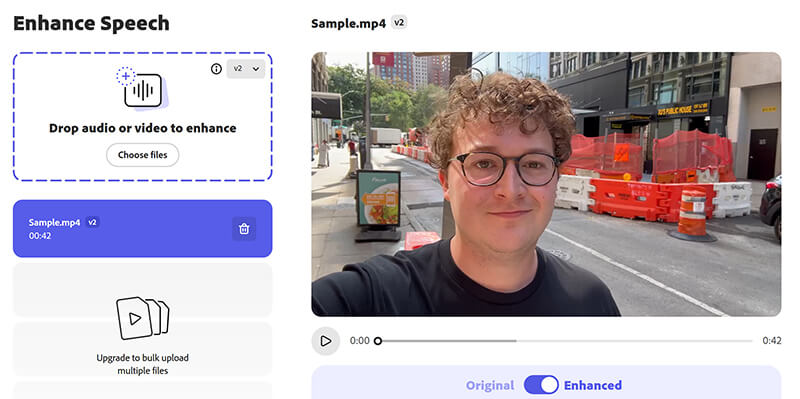
Применить улучшения
После загрузки файла нажмите «Начать бесплатную пробную версию» (если у вас есть бесплатный аккаунт), и ИИ автоматически начнет Улучшение звука. Этот процесс включает в себя удаление фонового шума, улучшение голоса и регулировку громкости.
Примечание: Adobe Podcast AI предлагает подписку за $9,99 в месяц или $ 99,99 в год с 30-дневным бесплатным пробным периодом.
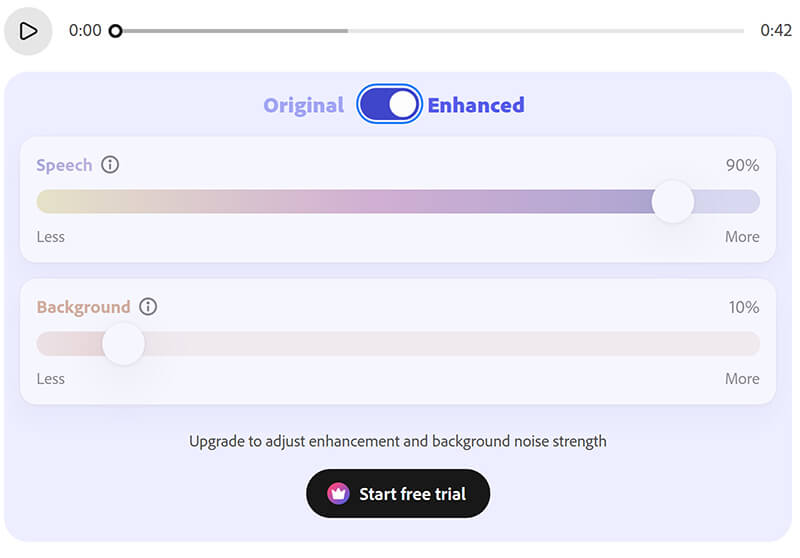
Загрузите улучшенный аудиофайл
Через несколько минут вы сможете загрузить улучшенный аудиофайл и начать использовать его для своего подкаста или видеопроекта.
Кончик: Всегда скачивайте исходный файл, прежде чем обрабатывать его любым инструментом, включая этот. Таким образом, если ИИ сделает странный выбор (иногда такое случается!), у вас останется неотредактированный исходный звук, с которым можно начать всё заново. Это просто спасение!
Adobe Premiere Pro Audio Enhancer
Импортируйте аудио в Premiere Pro
Откройте свой проект и импортируйте аудио, которое вы хотите улучшить.
Выберите звуковую дорожку
Нажмите на звуковую дорожку, с которой вы хотите работать, на временной шкале.
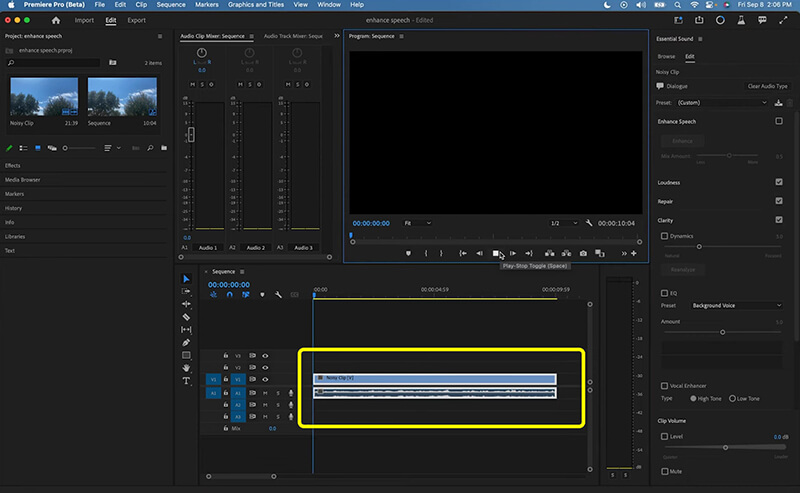
Применить звуковой эффект
Выберите «Essential Sound» в раскрывающемся списке Windows. Во всплывающем диалоговом окне отрегулируйте уровень микширования в разделе Улучшение речи.
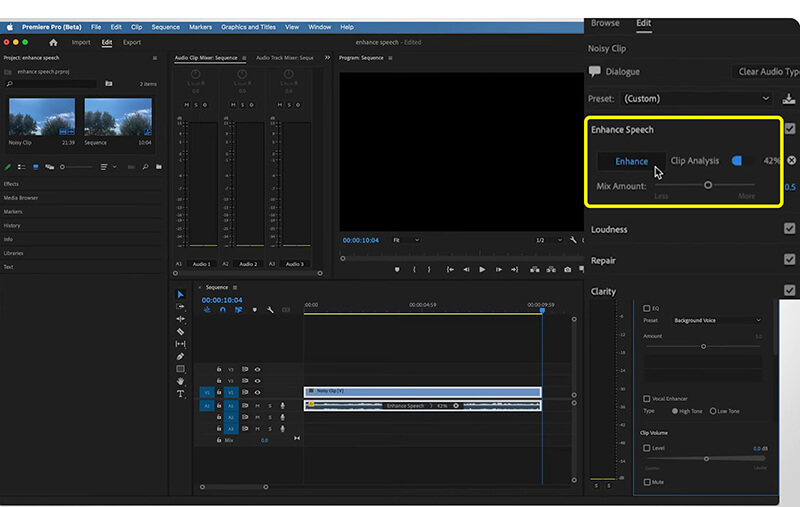
Вы можете точно настроить параметры звука, такие как шумоподавление, четкость и громкость, чтобы получить идеальный звук.
Предварительный просмотр и экспорт
После внесения изменений просмотрите их, а затем экспортируйте файл, если вы удовлетворены результатом.
Для использования рабочего стола средство для удаления фонового шума, вы обнаружите, что вам потребуется выполнить больше настроек вручную. Поэтому на это может уйти больше времени.
Часть 3: Обзор Adobe Audio Enhancer
После использования Adobe Speech Enhancer для самых разных целей — от приглушенных телефонных звонков до плохих домашних записей, — вот мой честный анализ:
Производительность (хорошая)
Производительность Улучшение звука Adobe AI Это просто невероятно. Я был просто потрясён, когда впервые услышал, как шумная запись мгновенно стала чище.
• Подавление шума: Он просто монстр в устранении постоянного фонового шума — например, кондиционеров, помех и компьютерных вентиляторов. Он сохраняет человеческий голос кристально чистым.
• Подавление эха: Вот где он раскрывается во всей красе. Если вы записываете в комнате с лёгким эхом (например, в моей гостевой спальне), этот инструмент радикально подавляет глухой звук, делая голос напряжённым и близким.
Вердикт: Если у вас неплохой, но не идеальный звук, этот инструмент может сделать его профессиональным. Это действительно революционное решение для создателей контента, у которых нет дорогостоящего оборудования.
Операция (Простая)
Как уже упоминалось, управление невероятно простое. Это чудо в один клик. Никаких запутанных настроек, никаких фейдеров, которые нужно переключать, и никаких технических терминов, которые нужно искать. Это воплощение принципа «plug-and-play» для вашего аудио. Для старшеклассника, пытающегося быстро смонтировать видеопроект, это огромная удача.
Ограничения (раздражающие)
Ни один инструмент не идеален, и Adobe Audio Enhancer есть несколько важных предостережений, о которых вам нужно знать:
Только онлайн: Это самый большой недостаток. Эта функция не встроена ни в Premiere Pro, ни в Audition (как хотелось бы). Приходится загружать файл, ждать, а затем скачивать его заново. Это нарушает процесс редактирования.
Ограничения на размер файла: Adobe ограничивает продолжительность и размер загружаемых файлов (особенно для пользователей бесплатной версии). Если у вас двухчасовой подкаст, вам, вероятно, придётся разбить его на части, что потребует дополнительных действий.
Фактор робота: Хотя искусственный интеллект (ИИ) великолепен, иногда он может перегружать аудио. В некоторых ситуациях голос звучит слишком чисто, почти как цифровое или слегка роботизированное звучание. Если качество звука плохое, ИИ может с трудом отличить голос от шума, что приводит к неестественному звучанию.
Кончик: Внимательно прислушайтесь к звукам S в обработанном аудио. Иногда ИИ делает их слишком резкими или шипящими. Если это так, попробуйте другой инструмент или, если возможно, уменьшите степень улучшения (хотя инструмент Adobe, по сути, представляет собой переключатель «вкл/выкл»).
Часть 4: Лучшая альтернатива Adobe Audio Enhancer
Итак, что же делать, если вы достигли лимита загрузки или вам нужен инструмент, способный на большее, чем просто очистку голоса? В таких случаях универсальная программа для обработки видео и аудио, такая как ArkThinker Конвертер видео Ultimate может быть фантастической альтернативой.
В то время как программа Adobe Speech Enhancer предназначена исключительно для очистки голоса, ArkThinker Video Converter Ultimate предназначен для решения более широкого спектра задач, связанных с аудио и видео. Это не просто конвертер файлов; он также включает в себя необходимые инструменты для шумоподавления, усиления громкости и настройки качества, гарантируя, что ваш аудиофайл будет в нужном формате для любого проекта.
Как и Adobe Audio Enhancer, он предлагает функцию Noise Remover для снижения фонового шума в видео/аудио. Кроме того, он может легко увеличить общую громкость тихой записи, что является распространённой проблемой для любительских записей.
Он может обрабатывать практически все аудиоформаты (MP3, AAC, FLAC и т. д.) и даже извлекать высококачественный звук из видеофайлов, что делает его универсальным средством для создания контента.
Загрузите ваш файл
Скачайте бесплатно ArkThinker Video Converter Ultimate и установите его. После этого запустите программу.
Доступ к средству удаления шума
Перейдите к Ящик для инструментов раздел и выберите Устранитель шума.
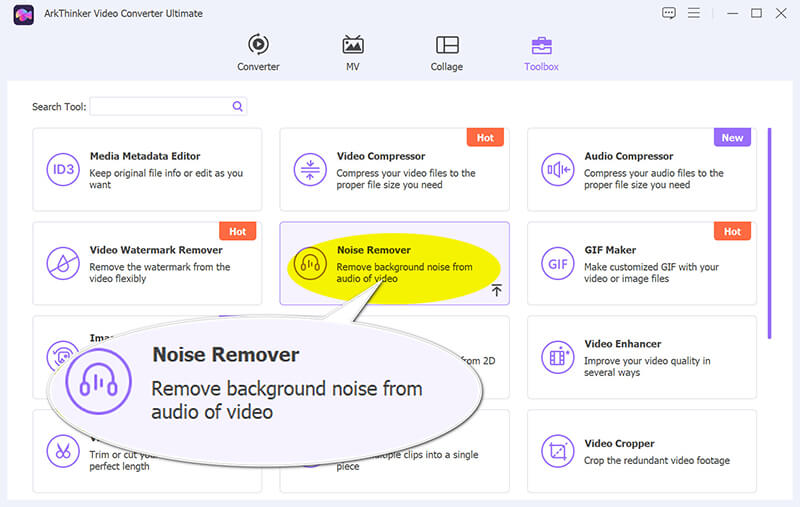
Затем просто нажмите большую кнопку с плюсом, чтобы открыть видеофайл, звук которого вы хотите улучшить.
Улучшение звука
Чтобы удалить шум, установите флажок «Включить шумоподавление».

После этого найдите раскрывающийся список «Вывод», чтобы выбрать нужный вам формат, а затем просто нажмите Экспорт. Программное обеспечение позаботится обо всем остальном, сохранив готовый файл прямо на вашем компьютере.
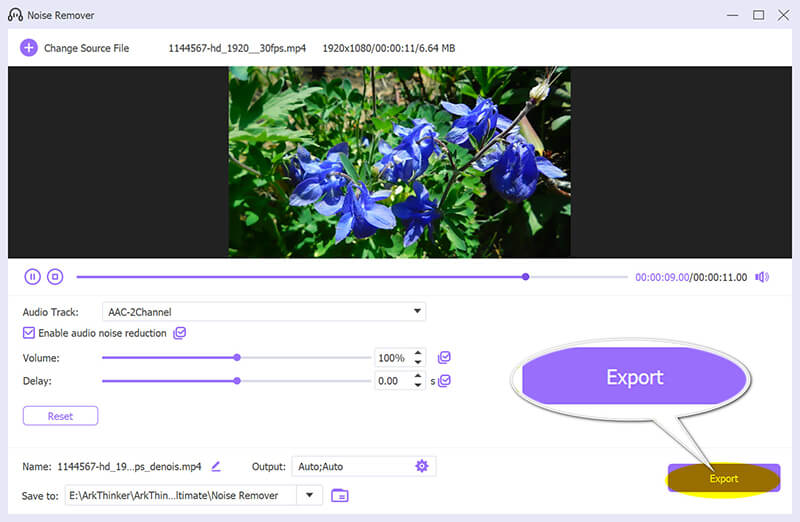
Чтобы вам было проще выбрать идеальный инструмент, вот краткое сравнение возможностей Adobe Audio Enhancer и альтернативы:
| ArkThinker Конвертер видео Ultimate | Adobe Podcast (Улучшение речи) | Adobe Premiere Pro (Основной звук) | |
| Основная цель | Устранитель видео/аудио шумов | Мгновенная очистка голоса с помощью искусственного интеллекта | Профессиональное ручное микширование звука |
| Простота использования | Умеренный (требуется нажатие кнопок меню) | Очень высокий (переключение одним щелчком) | Средний-высокий (требуются знания аудио) |
| Подавление шума | Хорошо, вручную/с помощью инструментов | Превосходная магия на основе искусственного интеллекта | Очень хорошо, на основе фейдера |
| Требуется онлайн | Нет (программное обеспечение для настольных компьютеров) | Да (веб-приложение) | Нет (программное обеспечение для настольных компьютеров) |
| Пределы | Нет (покупка программного обеспечения) | Да (ежемесячное использование/размер файла) | Нет (по подписке) |
| Лучшее для | Создателям общего контента требуется множество инструментов для работы в автономном режиме. | Быстрая и качественная очистка голоса «на лету». | Сложные видеопроекты, требующие максимального контроля. |
Часть 5: Часто задаваемые вопросы об Adobe AI Audio Enhancer
Можно ли использовать бесплатный инструмент Adobe Enhance Speech?
Да, это так! Adobe предлагает функцию улучшения звука Adobe AI бесплатно, однако у неё есть ограничения по использованию, включая ежемесячный лимит на обработку и ограничения по длине и размеру файла.
Работает ли Adobe Audio Enhancer с музыкой?
Нет, не совсем. Этот инструмент специально обучен и оптимизирован для распознавания и очистки человеческой речи. Если вы загрузите файл с музыкой, ИИ, скорее всего, попытается улучшить голос, но этот процесс может непреднамеренно ухудшить качество музыки. Используйте для этого специальные музыкальные инструменты!
Почему мой улучшенный звук слишком тихий?
Это распространённая проблема! Инструмент Adobe для улучшения звука предназначен для его очистки, а не для его улучшения. увеличить общую громкость отраслевым стандартам. После использования Adobe Voice Enhancer часто требуется использовать отдельный редактор (например, Premiere Pro, Audition или Volume Booster в ArkThinker), чтобы нормализовать или максимально увеличить громкость.
Заключение
Adobe Audio Enhancer, особенно функция Adobe Enhance Speech, — феноменальный инструмент. Для таких, как я, кто хочет получить отличный звук, не тратя целое состояние на микрофоны и не тратя недели на изучение профессионального ПО, это просто находка. Качество, которое он обеспечивает одним щелчком мыши, поистине беспрецедентно. Однако помните об ограничениях: приложение работает только онлайн, и вы можете быстро исчерпать лимит использования, если вы много работаете. Если вам нужно универсальное решение для настольного компьютера, которое конвертирует видео, увеличивает громкость и снижает уровень шума без необходимости загружать файлы, альтернатива, такая как ArkThinker Video Converter Ultimate, — более разумное и надежное долгосрочное вложение. В конечном счёте, используйте Adobe Podcast Audio Improver для быстрых исправлений и записей с нечётким голосом. Оно спасёт ваш проект и ваше душевное равновесие!
Что вы думаете об этом посте. Нажмите, чтобы оценить этот пост.
Отличный
Рейтинг: 4.8 / 5 (на основе 486 голоса)


